
- Tổng đài 24/7: 1800 646 881
- Đăng nhập
-
 3
3

Trên nền tảng hệ điều hành Windows, để kiểm tra tình trạng kết nối mạng thì Tracert là công cụ mà bất kỳ quản trị viên nào cũng cần đến. Hôm nay, hãy cùng BKHOST tìm hiểu về lệnh Tracert trong CMD.
Có thể bạn quan tâm:
- CMD là gì? Hướng dẫn sử dụng tất cả các lệnh CMD.
- Netstat là gì? Hướng dẫn sử dụng lệnh Netstat trên Windows.
Tracert (hay còn được biết đến với tên Traceroute) là công cụ dòng lệnh trên nền tảng hệ điều hành Windows, giúp xác định được đường đi từ nguồn tới đích của gói giao thức mạng internet (IP).
Xem thêm: Cách kiểm tra IP website.
Để tìm đường chính xác, Tracert gửi các yêu cầu (echo request) Giao thức Thông báo Điều khiển Internet (ICMP) tới từng đích. Sau mỗi lần gửi thông báo và gặp đích, giá trị TTL (Time to Live) sẽ được tăng lên và sẽ dừng lại cho đến khi gặp đúng đích đến.
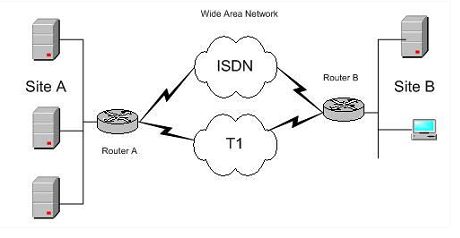
Nói một cách đơn giản hơn thì Tracert là một công cụ giúp kiểm tra đường đi của gói dữ liệu xem có chính xác hay không, liệu rằng dữ liệu khi đi qua các trạm có bị tắc, nghẽn, mất kết nối hoặc thời gian đi là bao lâu. Nếu như gói dữ liệu đi qua càng nhiều trạm thì thời gian sẽ càng bị chậm đi và có rủi ro mất kết nối cao hơn.
Tiếp theo, chúng ta sẽ cùng thảo luận về những cách sử dụng lệnh Tracert.
Tiện ích của TRACERT xác định đường đến một đích bằng cách gửi gói echo ICMP đến đích. Trong các gói này, Tracert hoạt động dựa vào thao tác với trường TTL (Time to Live). Bằng cách tăng TTL và sau mỗi lần gặp router, giá trị của nó lại giảm đi một trước khi gói tin được gửi tới router tiếp theo. Mỗi lần gói tin được gửi từ bộ định tuyến này đến bộ định tuyến khác, người ta gọi nó là “đã thực hiện một bước nhảy (hop)”. Khi trường TTL có giá trị trở về 0, router sẽ gửi thông báo “Time Exceeded” ICMP (hết thời gian) tới máy tính nguồn.
TRACERT sẽ gửi gói echo ICMP đầu tiên với TTL bằng 1 và tăng TTL thêm 1 trên mỗi lần chuyển tiếp theo. Bước nhảy sẽ tiếp diễn cho đến khi đích đáp ứng hoặc đạt đến mức TTL tối đa. Thông báo “Quá Thời gian” ICMP mà bộ định tuyến trung gian gửi lại hiển thị đường. Tuy nhiên, một số router âm thầm thả gói có TTL đã hết hạn và các gói này ẩn với tiện ích của TRACERT. TRACERT in ra danh sách bộ định tuyến trung gian theo thứ tự trả về thông báo “Time Exceeded” ICMP. Sử dụng tùy chọn -d với lệnh tracert hướng dẫn TRACERT không thực hiện tìm kiếm DNS trên từng địa chỉ IP để TRACERT báo cáo địa chỉ IP của giao diện bên trái của bộ định tuyến.
Để hiểu rõ hơn bạn có thể theo dõi lệnh tracert với gói đi qua 2 bộ định tuyến 157.54.48.1 và 11.1.0.67 để lưu trữ 11.1.0.1. Cổng mặc định là 157.54.48.1, địa chỉ IP của router trên 11.1.0.0 mạng là 11.1.0.67 với lệnh là:
{{EJS0}}Đầu ra từ lệnh:
{{EJS1}}Khi có sự cố nghẽn mạng hay vấn đề về đường truyền khác xảy ra, Tracert sẽ là công cụ hữu ích giúp khắc phục sự cố.
Trong ví dụ sau đây, khi cổng kết nối mặc định nhận thấy không có đường dẫn nào hợp lệ để lưu trên 22.110.0.1 – Suy ra 1 trong 2 bộ định tuyến có vấn đề về cấu hình hoặc mạng 22.110.0.0 không tồn tại. Lệnh tracert được thực hiện như sau:
{{EJS2}}Đầu ra từ lệnh:
{{EJS3}}Có một số tùy chọn dòng lệnh mà bạn có thể sử dụng với TRACERT mặc dù chúng không quá thông dụng. Cú pháp lệnh như sau:
Tracert -d -h maximum_hops -j danh sách máy chủ – theo thời gian chờ target_host
Trong đó các tham số có nhiệm vụ:
Để có thể hiểu rõ hơn về Tracert, bạn sẽ cần quan tâm đến những lưu ý dưới đây:
Hy vọng với những thông tin trên đây đã giúp bạn nắm được những khái niệm cơ bản về Tracert. Khi biết cách sử dụng Tracert hợp lý, bạn sẽ dễ dàng tìm ra những điểm mạng được cấu hình định tuyến không chính xác hoặc không tồn tại. Công cụ này cùng với ping và pathping có thể được dùng để giúp bạn ánh xạ và gỡ lỗi mạng dễ dàng.
Nếu bạn có bất kỳ thắc mắc nào liên quan đến Tracert, hãy để lại bình luận ở bên dưới, chúng tôi sẽ trả lời bạn trong thời gian sớm nhất.
Bạn cũng có thể truy cập vào Blog của BKHOST để đọc thêm các bài viết chia sẻ kinh nghiệm quản trị mạng, domain, hosting, vps, server, email doanh nghiệp… Chúc bạn thành công.

Thuê VPS Giá Rẻ tại BKHOST
Khuyến mãi giảm giá cực sâu, chỉ từ 62k/tháng. Đăng ký ngay hôm nay: